iOS 26 porta una serie di novità pensate per migliorare radicalmente la gestione degli screenshot su iPhone.
L’aggiornamento, attualmente in beta e previsto per il rilascio a settembre, introduce una nuova sezione “Istantanea schermo” nelle Impostazioni, accessibile dal menu Generali. Qui l’utente trova una serie di controlli inediti per personalizzare l’esperienza in base alle proprie esigenze.
La prima grande novità è la possibilità di scattare screenshot in HDR. Se si attiva questa funzione, le schermate che includono foto o video HDR vengono salvate mantenendo la gamma dinamica completa, a patto che siano visualizzate su dispositivi compatibili come i modelli più recenti di iPhone. Apple specifica che gli screenshot HDR vengono salvati in formato HEIF, mentre quelli SDR restano in PNG. Questa flessibilità permette di ottenere immagini più fedeli alla qualità del display, soprattutto per chi lavora spesso con contenuti ad alta dinamica.
Il secondo cambiamento riguarda la gestione degli screenshot quando l’iPhone è collegato a CarPlay. Fino a iOS 18, scattare uno screenshot generava automaticamente una doppia immagine, una per l’iPhone e una per CarPlay. Con iOS 26, invece, la funzione si attiva solo manualmente: per impostazione predefinita viene catturato solo lo screenshot dell’iPhone, mentre per ottenere quello di CarPlay bisogna abilitare l’opzione specifica nel menu.
La terza novità riguarda l’integrazione della Ricerca visiva automatica per gli screenshot scattati su iPhone 15 Pro e modelli successivi. Quando si cattura una schermata, la nuova interfaccia mostra le opzioni di Intelligenza visiva nella parte bassa dello schermo. È possibile utilizzare la funzione “Chiedi” per interrogare ChatGPT sui contenuti dell’immagine, oppure scegliere “Ricerca Immagini” per trovare immagini simili su piattaforme come Google Images, Etsy e Pinterest. L’opzione “Evidenzia per cercare” consente invece di selezionare un oggetto preciso all’interno dello screenshot e avviare una ricerca mirata.
Personalmente, facendo molti screenshot da utilizzare poi su iSpazio, ho trovato molto scomoda questa impostazione. Per fortuna Apple ha fatto le cose come si deve: chi lo preferisce, può disattivare la ricerca visiva, scattando gli screenshot con il metodo tradizionale, tornando così alla classica miniatura nell’angolo in basso a sinistra, proprio come accadeva nelle versioni precedenti di iOS.
⏰ Le offerte di oggi non sono ancora disponibili.
Di seguito ti proponiamo le migliori offerte pubblicate ieri (ed ancora valide):
- Filtra:
- Tutte
- Apple
- Minimo Storico
- Accessori e parti di ricambio
- Alimentari e cura della casa
- Amazon
- Apparecchi diagnostici e di monitoraggio
- Auto e moto
- Bellezza
- Cancelleria e prodotti per ufficio
- Casa e cucina
- Dispositivi amazon
- Elettronica
- Fai da te
- Giardino e giardinaggio
- Giochi e giocattoli
- Grandi elettrodomestici
- Igiene dentale
- Illuminazione
- Informatica
- Kindle store
- Moda
- Prima infanzia
- Prodotti per animali domestici
- Pulizia e cura della casa
- Salute e cura della persona
- Sport e tempo libero
- Strumenti musicali
- Videogiochi

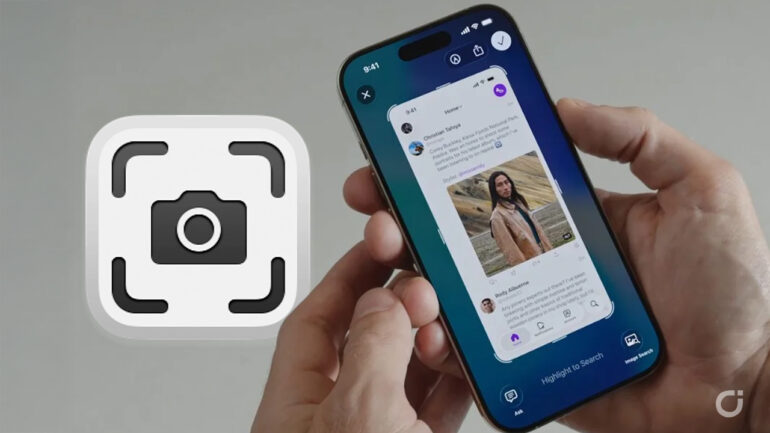
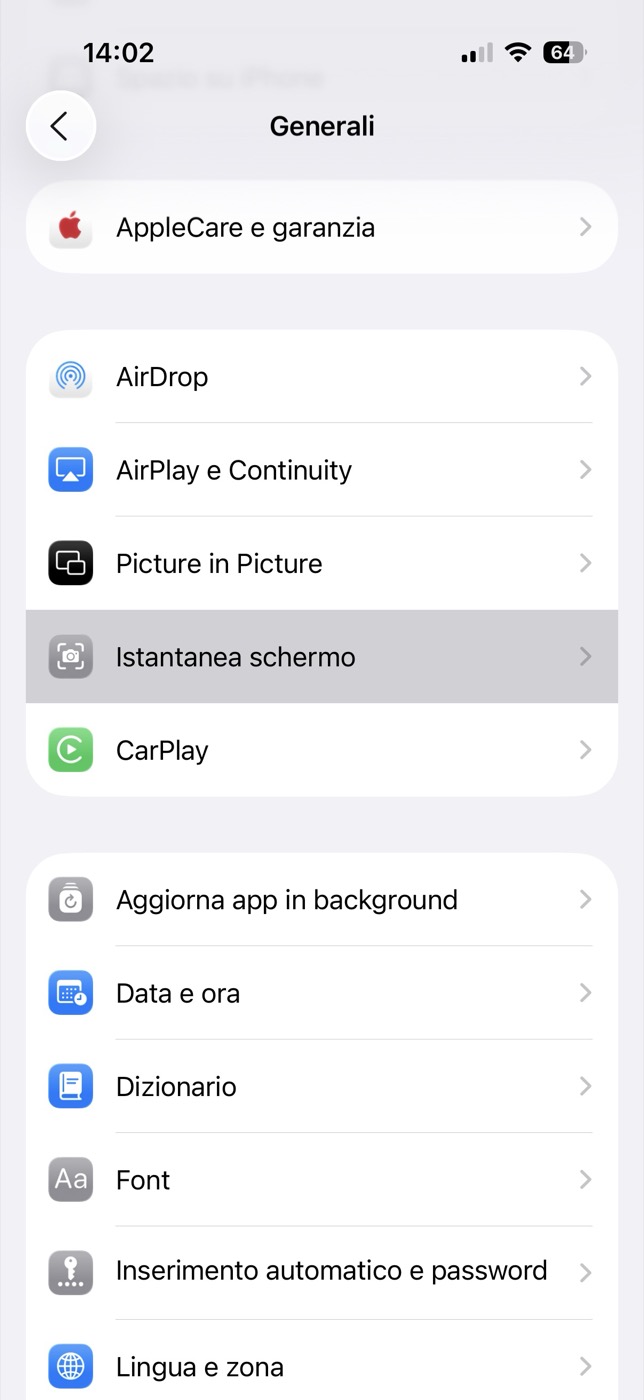
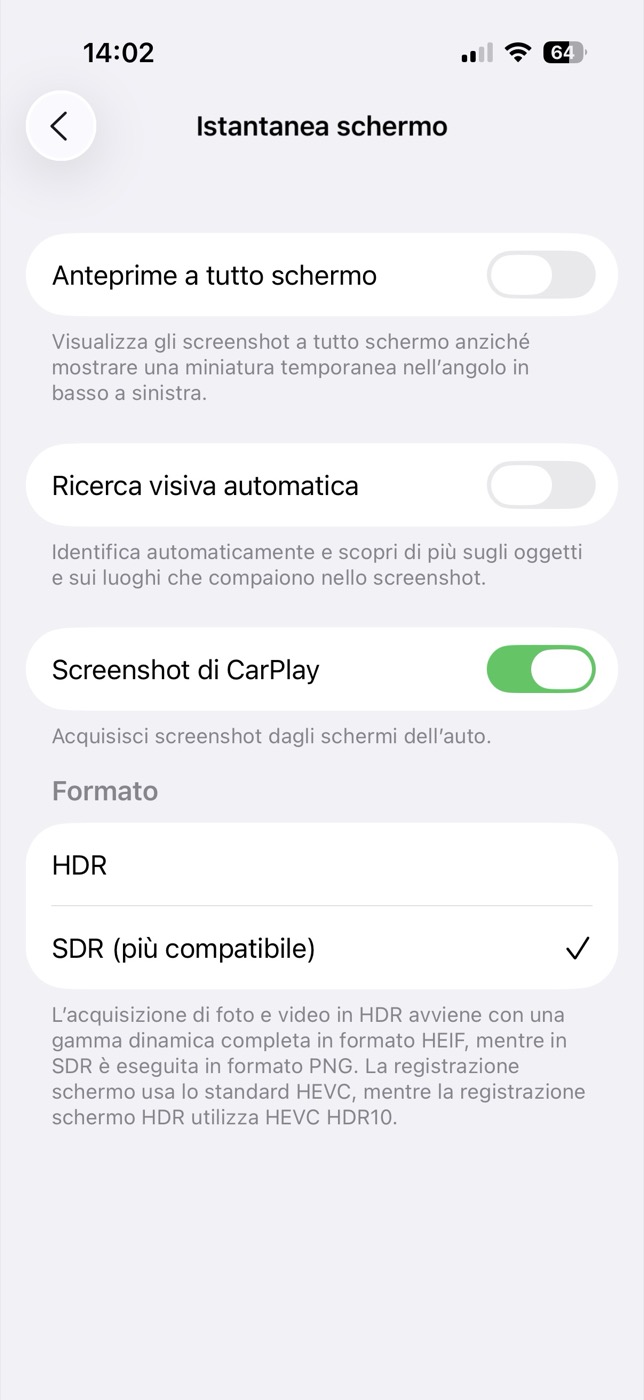

































































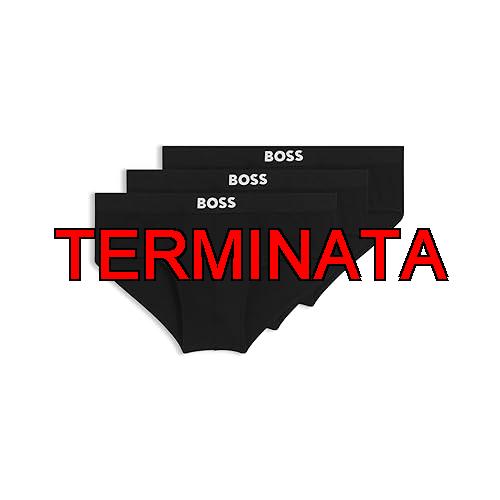






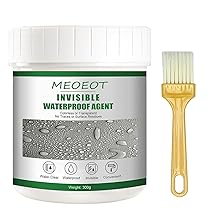







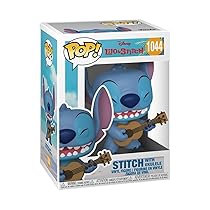











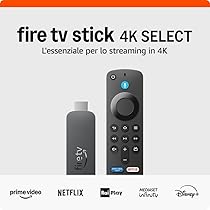













































































































































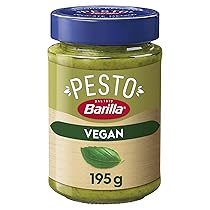
















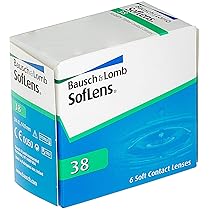






























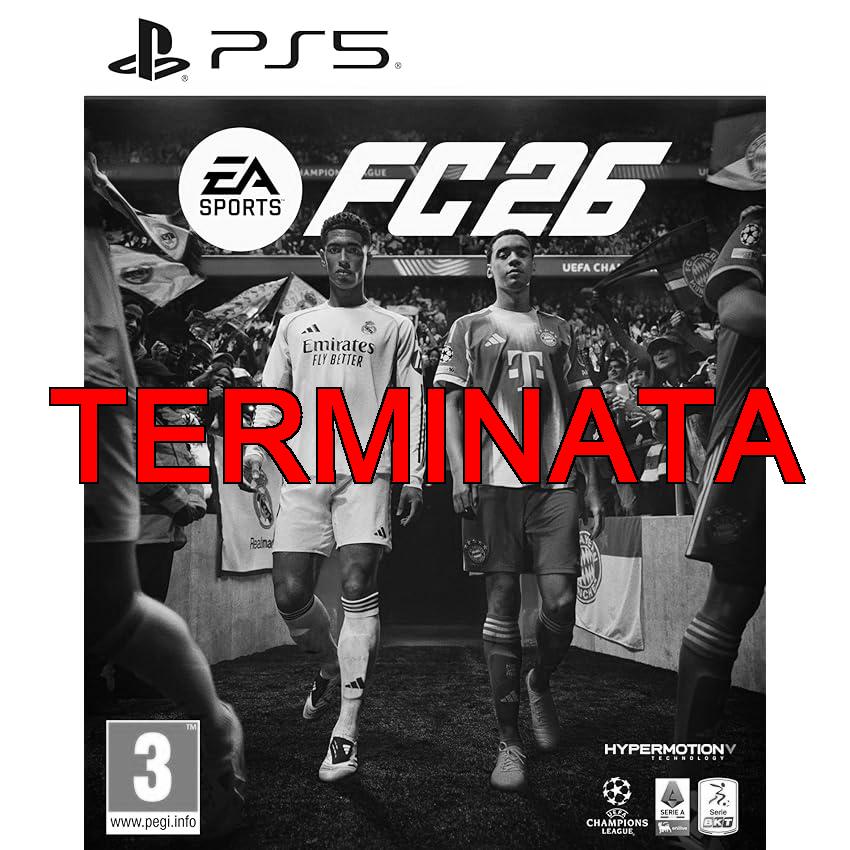















































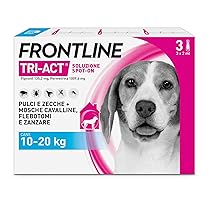




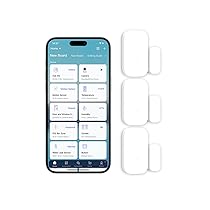























Leggi o Aggiungi Commenti